win10如何看隐藏文件夹 WIN10怎么隐藏文件夹
更新时间:2023-12-17 15:02:24作者:xiaoliu
在日常使用电脑的过程中,我们经常会遇到需要隐藏某些文件夹的情况,无论是为了保护个人隐私,还是为了防止他人非法获取重要文件,隐藏文件夹都是一种常见的操作。而在Windows10系统中,隐藏文件夹的操作也变得更加简便。通过几个简单的步骤,我们就能够轻松地隐藏或查看隐藏的文件夹。本文将为大家介绍如何在Win10系统中隐藏文件夹的方法,让我们一起来了解吧!
具体方法:
1.选中需要隐藏的文件夹,点击右键。在弹出的菜单里点击属性
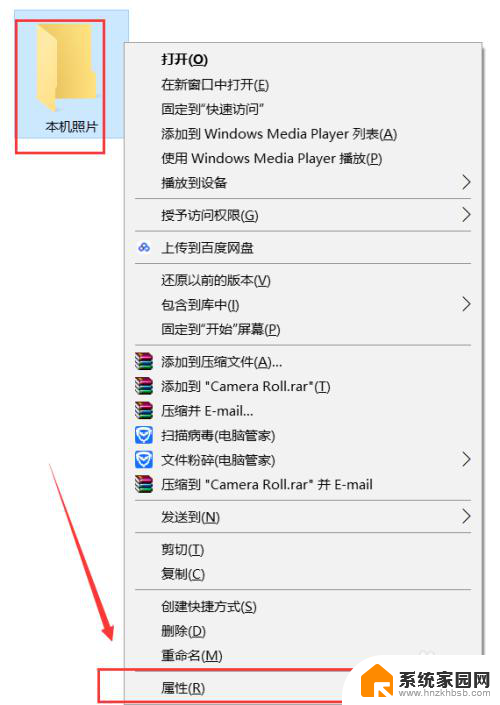
2.在属性常规选项里找到下面的红框,在隐藏前打上小勾
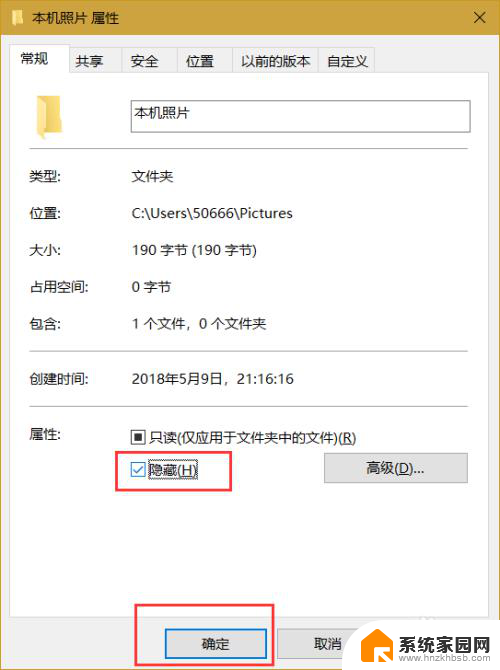
3.在弹出的菜单里有只隐藏单文件夹和所有子文件夹,可按自己需求选择。选好后点击确定就把文件隐藏好了
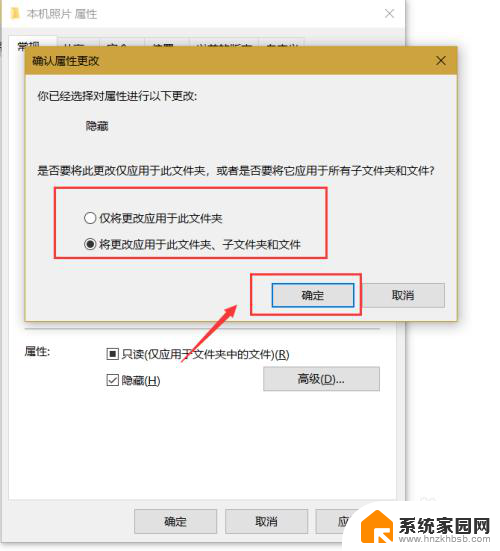
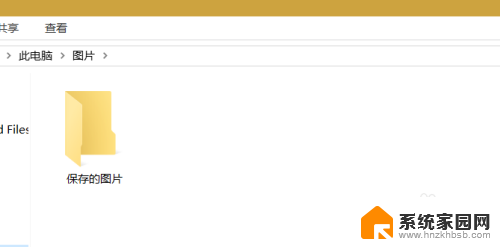
4.如果要查看,先点击上方的查看
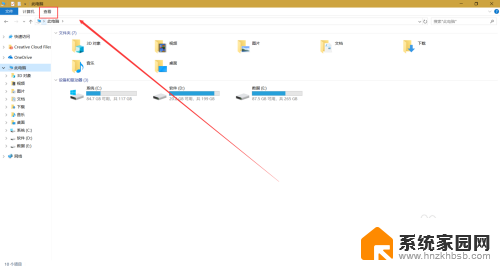
5.在查看里找到隐藏的项目,在前面打上小勾

6.接下来就能看到刚才隐藏的文件夹了。
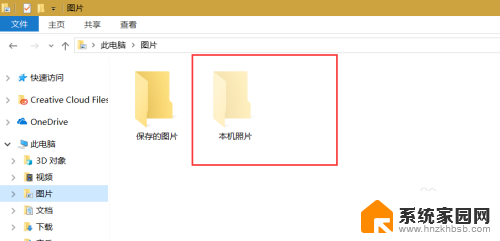
这就是win10如何查看隐藏文件夹的全部内容,如果您遇到类似的问题,可以参考本文中介绍的步骤进行修复,希望这些信息能对您有所帮助。
win10如何看隐藏文件夹 WIN10怎么隐藏文件夹相关教程
- 怎样看到隐藏文件夹 win10如何显示隐藏文件和文件夹
- 文件夹隐藏了怎么取消隐藏 win10隐藏文件夹如何显示
- win10如何取消隐藏文件夹 win10如何显示隐藏的文件夹
- win10取消文件隐藏 win10如何显示隐藏的文件或文件夹
- 电脑怎么取消隐藏文件夹 Windows10如何隐藏文件夹和文件
- win10隐藏的文件怎么显示出来 Win10如何显示隐藏文件夹
- win显示隐藏文件 win10怎样显示隐藏文件和文件夹
- win10如何隐藏文件夹别人都看不到 win10怎么在桌面上隐藏文件夹
- windows 显示隐藏文件夹 win10怎么找到隐藏文件
- win10系统如何显示隐藏文件夹 win10如何显示隐藏文件和文件夹
- 电脑网络连上但是不能上网 Win10连接网络显示无法连接但能上网的解决方法
- win10无线网密码怎么看 Win10系统如何查看已连接WiFi密码
- win10开始屏幕图标点击没反应 电脑桌面图标点击无反应
- 蓝牙耳机如何配对电脑 win10笔记本电脑蓝牙耳机配对方法
- win10如何打开windows update 怎样设置win10自动更新功能
- 需要系统管理员权限才能删除 Win10删除文件需要管理员权限怎么办
win10系统教程推荐
- 1 win10和win7怎样共享文件夹 Win10局域网共享问题彻底解决方法
- 2 win10设置桌面图标显示 win10桌面图标显示不全
- 3 电脑怎么看fps值 Win10怎么打开游戏fps显示
- 4 笔记本电脑声音驱动 Win10声卡驱动丢失怎么办
- 5 windows查看激活时间 win10系统激活时间怎么看
- 6 点键盘出现各种窗口 如何解决Win10按键盘弹出意外窗口问题
- 7 电脑屏保在哪里调整 Win10屏保设置教程
- 8 电脑连接外部显示器设置 win10笔记本连接外置显示器方法
- 9 win10右键开始菜单没反应 win10开始按钮右键点击没有反应怎么修复
- 10 win10添加中文简体美式键盘 Win10中文输入法添加美式键盘步骤